クラウドでパーツを作る
CADMAC-TeleworkStationから新たにパーツを作成する方法です。
まだCADMACファイルが未作成の状態で先に登録だけしておいて、そこからファイルの作成をリクエストすることができます。
CADMACファイル管理にアクセス
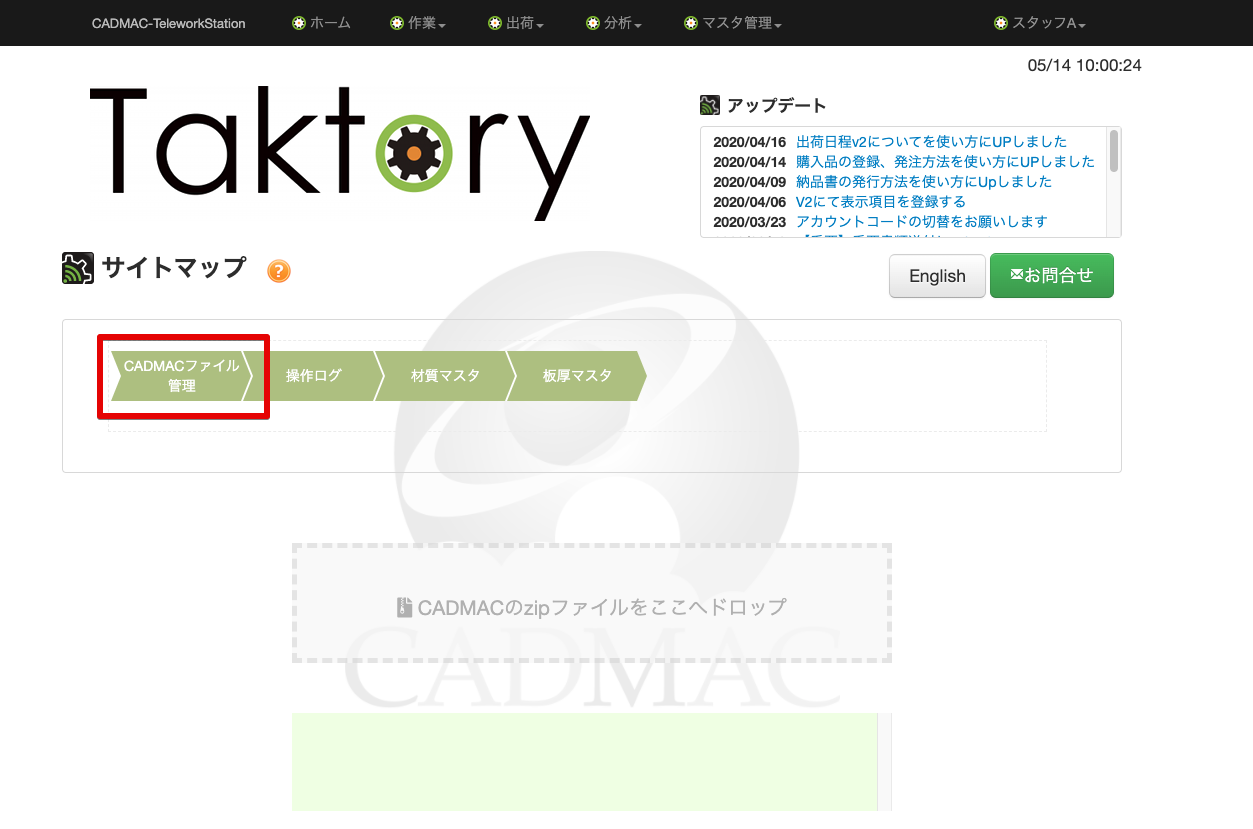
トップページから、CADMACファイル管理をクリックします。
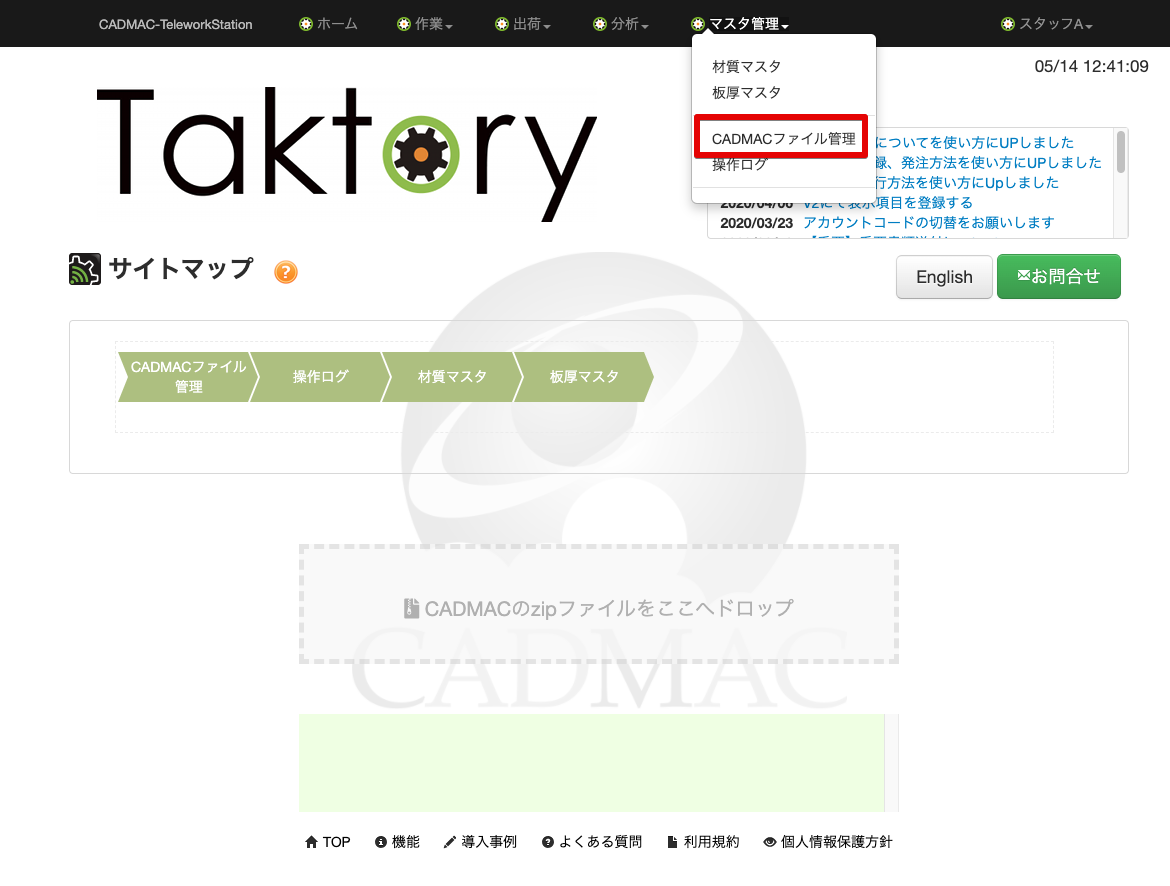
グローバルナビゲーションからアクセスすることもできます。
新規ボタンをクリック
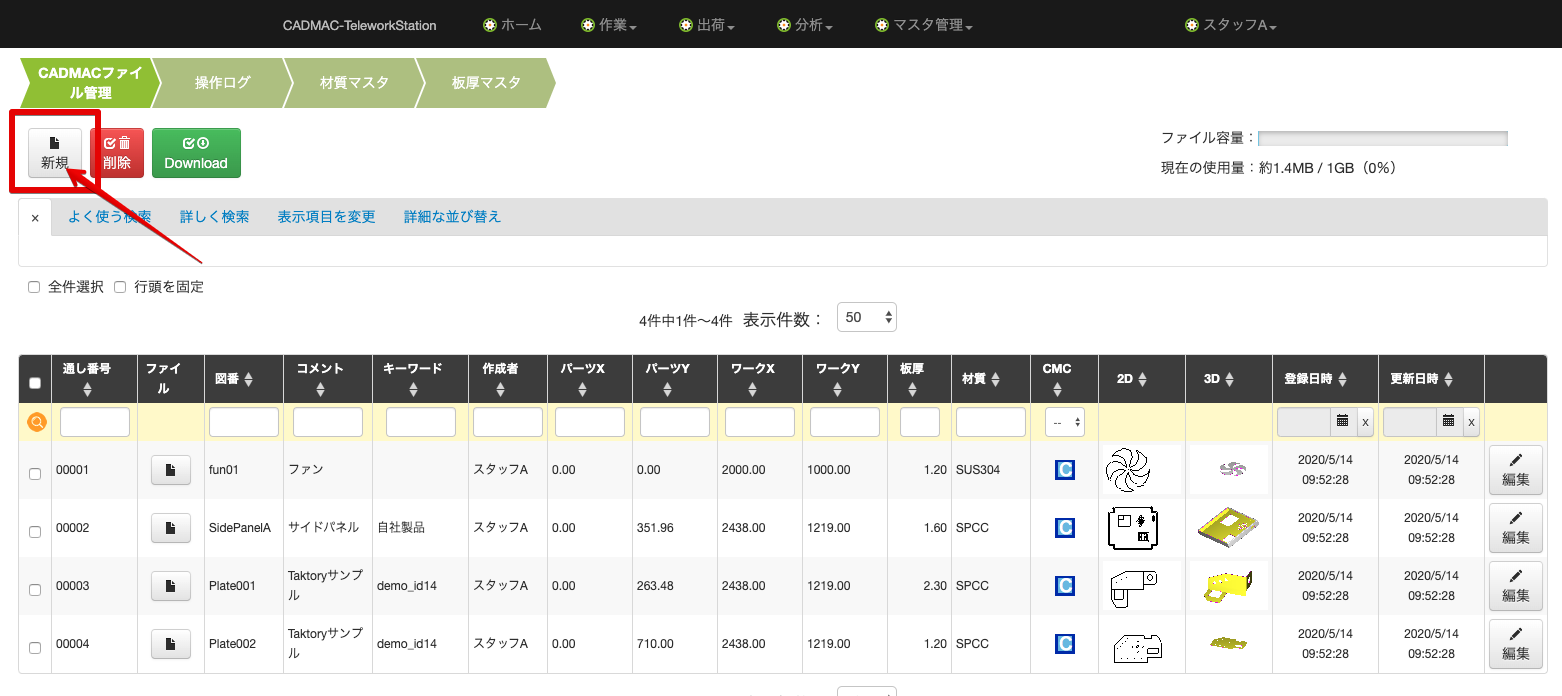
図番を入力
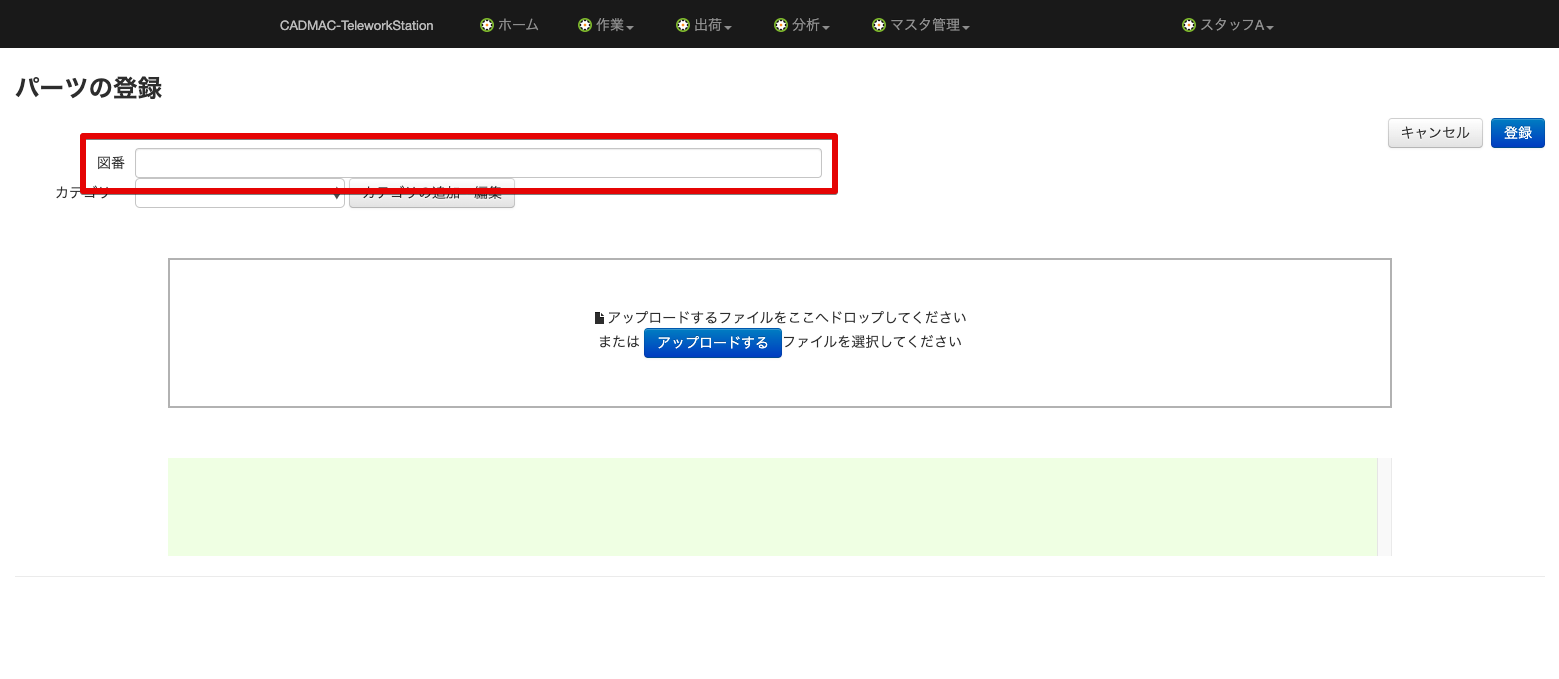
入力フォームに追加したいパーツの図番を入力します。
カテゴリの追加・編集
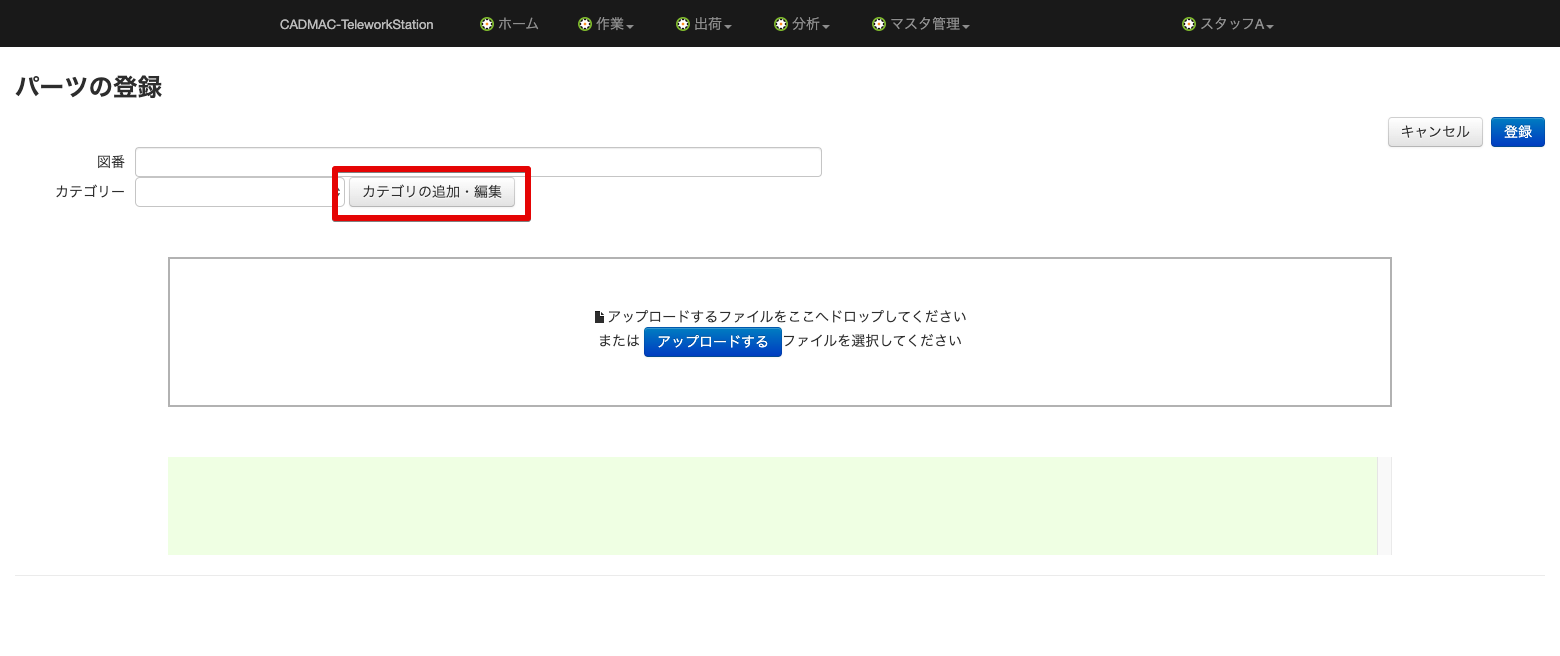
カテゴリリストからカテゴリを選択します。(なくても登録可能です)
リストにカテゴリがない場合は、「カテゴリの追加・編集」ボタンから追加してください。
カテゴリの追加
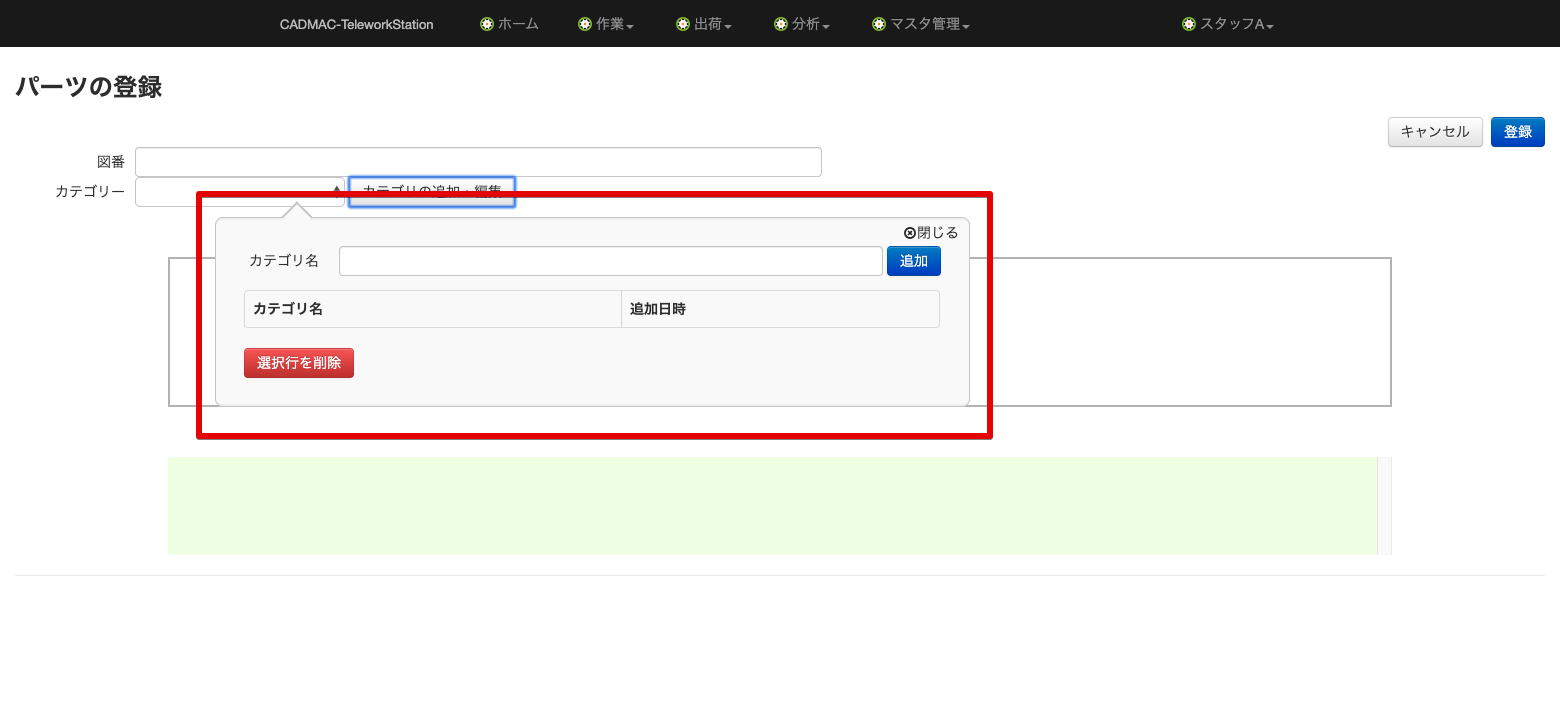
入力フォームが開いたら、カテゴリ名を入力して追加をクリックします。
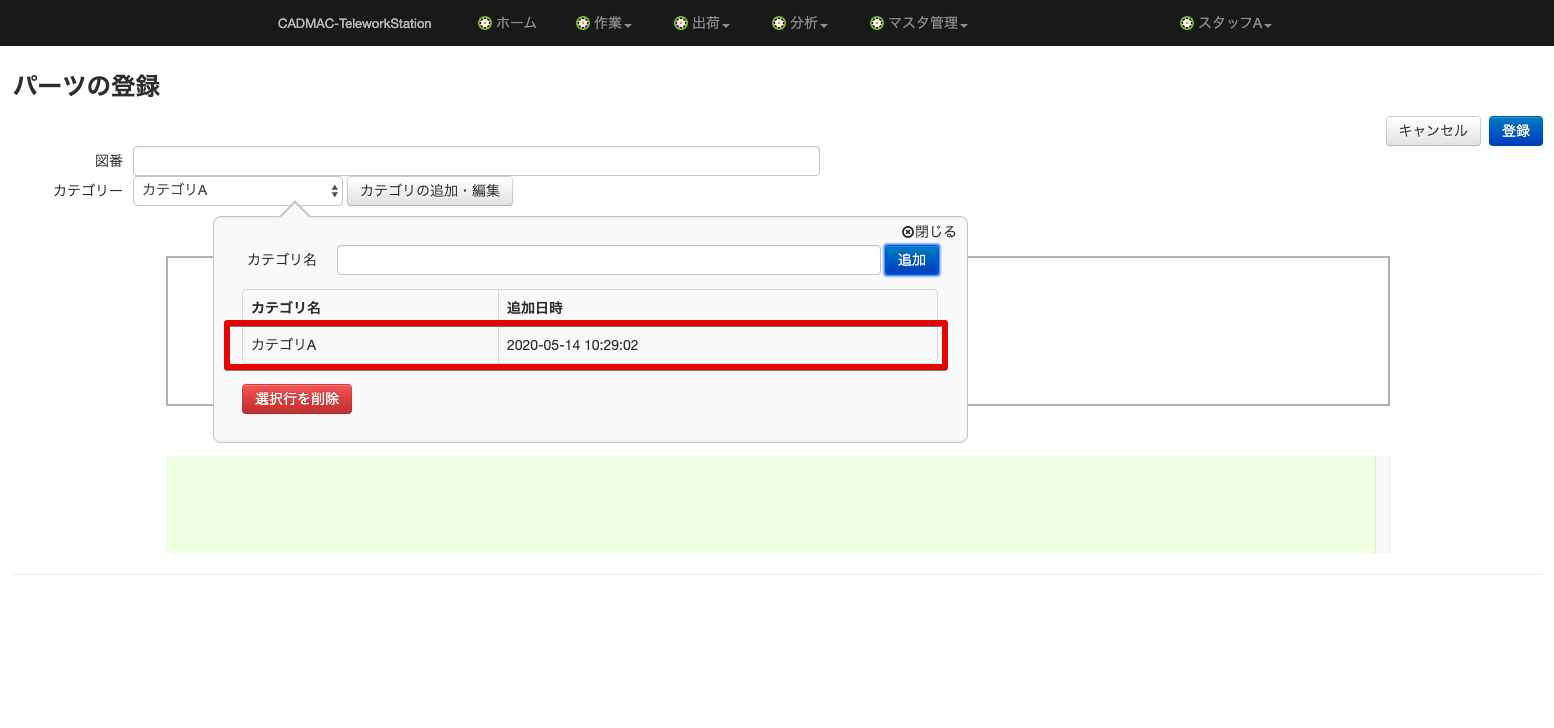
追加後すぐにリストに反映されます。
カテゴリの削除
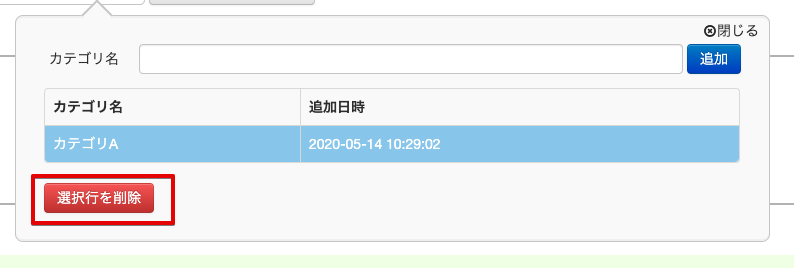
もし入力を間違ってしまった場合などは、行をクリックして選択状態にしてから、「選択行を削除」をクリックすると削除できます。
ファイルのアップロード
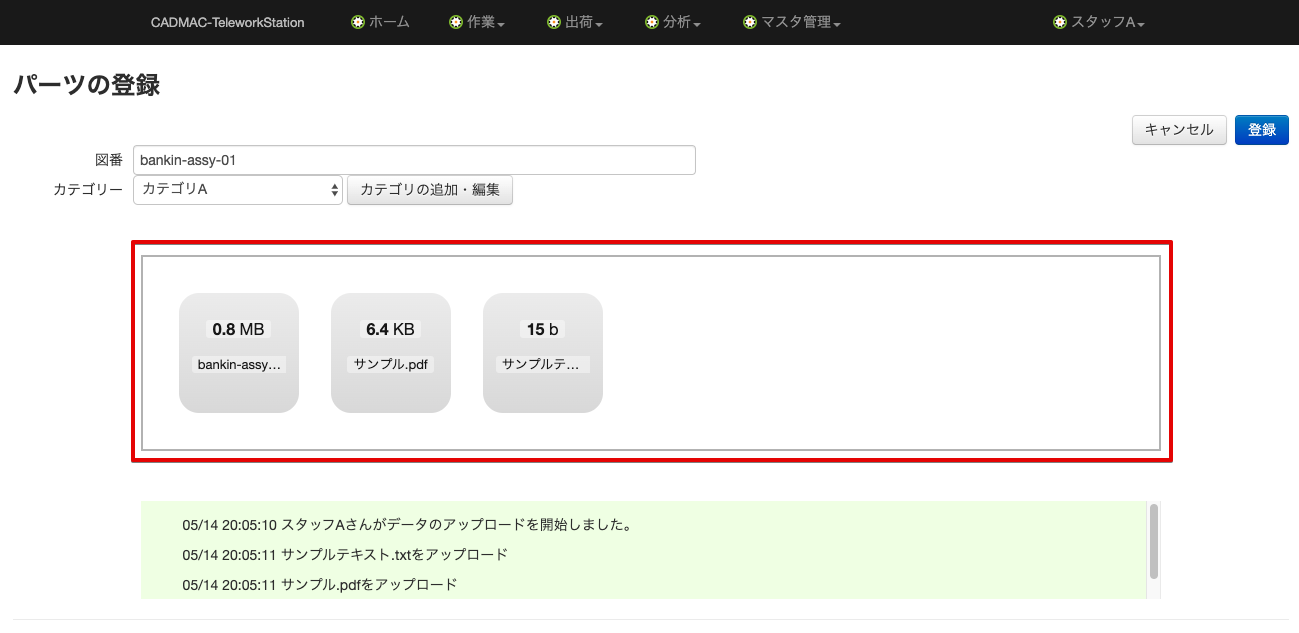
ここでは、TXT/PDF/DX/IGS/STP/XLS/XLSXの種類のファイルをアップロードすることができます。
zip圧縮されたファイルはアップロードすることができませんが、複数のファイルをまとめて追加することができます。
登録完了
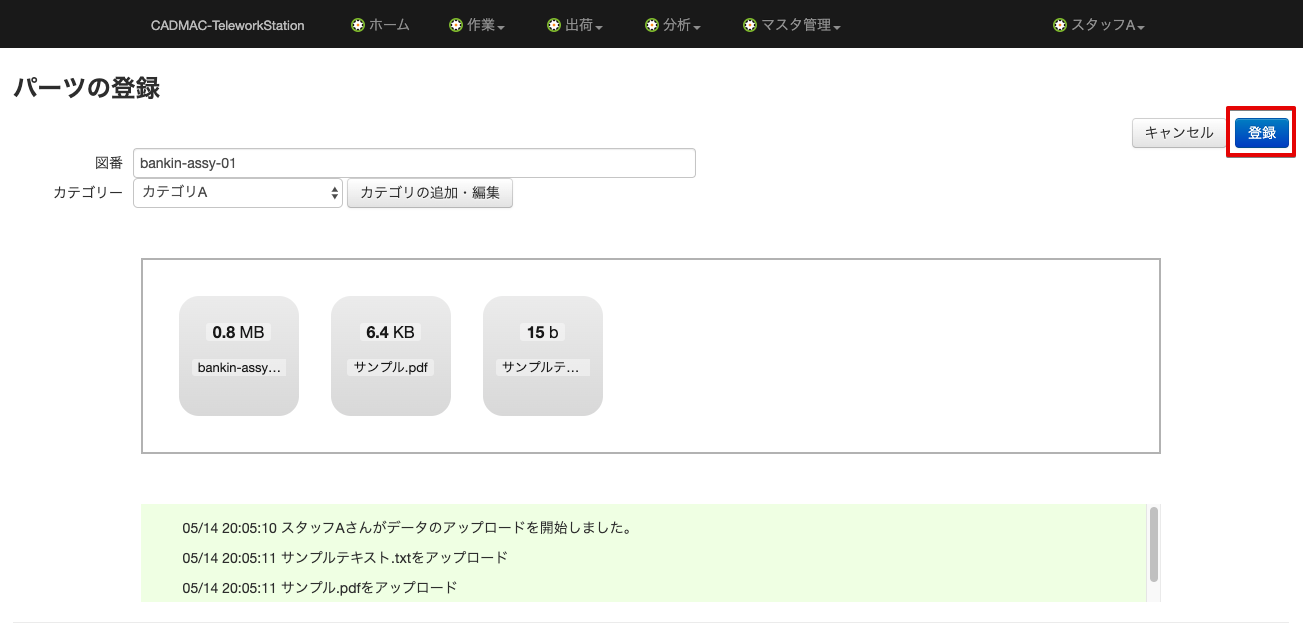
最後に登録ボタンをクリックして登録を完了させてください。
パーツを編集する
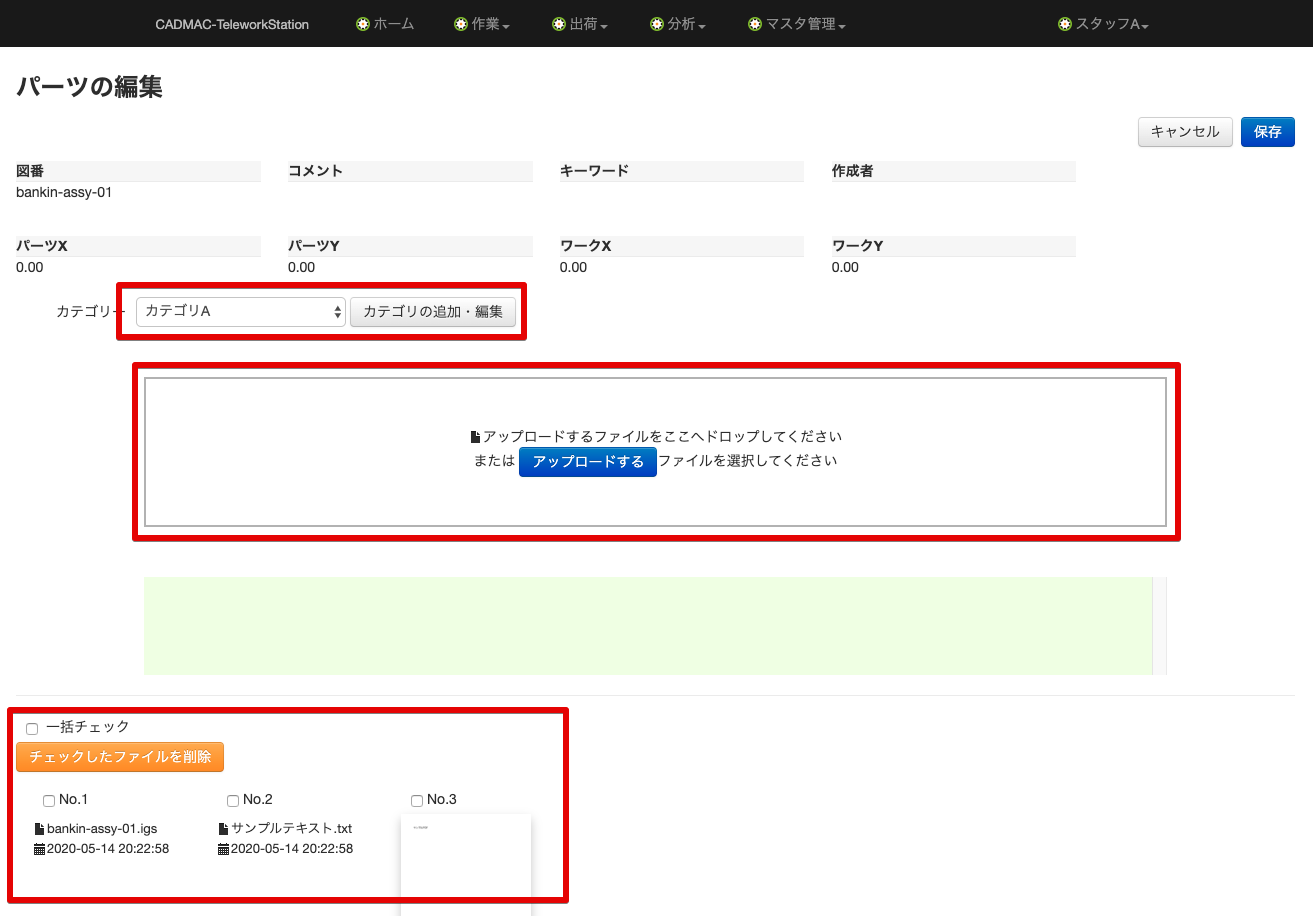
パーツの編集は、カテゴリの変更とファイルの追加・削除のみ行うことができます。
その他の情報は、CADMACファイルの一括アップロード時に含まれるテキストファイルを元に自動で登録されます。
